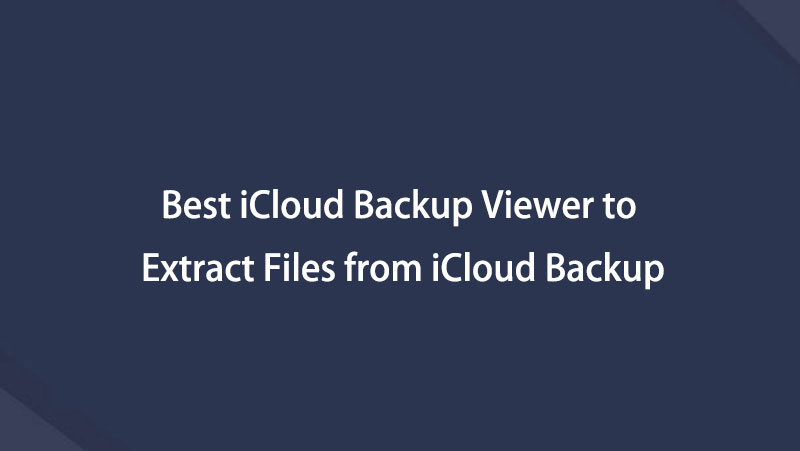3 Easy Ways pour extraire des données de la sauvegarde iCloud [iOS 12 pris en charge]
 Mis à jour par Lisa Ou / 05 janvier 2021 09:20
Mis à jour par Lisa Ou / 05 janvier 2021 09:20J'ai un ancien fichier de sauvegarde dans mon compte iCloud que je veux extraire sur mon ordinateur, mais je ne trouve aucun moyen de le faire à partir des préférences système ou d'icloud.com. La sauvegarde a été créée directement à partir de mon iPhone 5 sur iCloud sans passer par iTunes, de sorte que les fichiers de sauvegarde ne se trouvent pas dans le dossier iTunes. Je me demande s'il existe un outil d'extraction pour transférer des photos de la sauvegarde iCloud vers mon ordinateur? - Linken
Avez-vous déjà rencontré un problème tel que Linken décrit ci-dessus?
La première idée qui vous vient à l’esprit est peut-être la suivante: j’ai sauvegardé mon appareil (iPhone, iPad ou iPod), il n’ya pas de quoi s’inquiéter.

Je dois juste définir mon appareil comme nouveau et le restaurer à partir du fichier de sauvegarde iCloud. (Remarque: l'éditeur de cet article vous rappelle que cela pourrait entraîner la perte complète des données de votre appareil (fichiers) et ne plus pouvoir être récupéré car les données de votre iPhone primaire pourraient être écrasées. C'est un désastre!)
So, existe-t-il un moyen d'extraire des données de la sauvegarde iCloud ou de récupérer des données de périphérique à partir d'iCloud?
La réponse est oui! Le logiciel tiers vous aidera à le faire.

Liste de guide
1. Comment extraire des données d'iCloud avec FoneLab
Ici, nous vous recommandons FoneLab pour iOS.
Pourquoi FoneLab pour iOS?
Que peuvent FoneLab pour iOS cobots?
En fait, c'est populaire Récupération de SMS sur iPhone. Il peut récupérer des données supprimées depuis des appareils iOS, sauvegarde iTunes, sauvegarde iCloud directement.
Continuez à lire cet article pour savoir comment récupérer et extraire des données iOS à partir de la sauvegarde iCloud.
Avec FoneLab pour iOS, vous récupérerez les données perdues / supprimées de l'iPhone, y compris les photos, contacts, vidéos, fichiers, WhatsApp, Kik, Snapchat, WeChat et plus de données à partir de votre sauvegarde ou de votre appareil iCloud ou iTunes.
- Récupérez des photos, des vidéos, des contacts, WhatsApp et plus de données en toute simplicité.
- Prévisualiser les données avant la récupération.
- iPhone, iPad et iPod touch sont disponibles.
Suivez les étapes ci-dessous:
Étape 1Exécutez le programme
Téléchargez et lancez FoneLab pour iOS et choisissez Récupération de Données iPhone après que le programme détecte votre appareil. Ensuite, vous verrez que trois modes de récupération sont sélectionnables, Récupérer depuis un appareil iOS, Récupérer à partir du fichier de sauvegarde iTunes et Récupérer à partir du fichier de sauvegarde iCloud. Dans ce cas, cliquez sur le dernier pour commencer.
S'il vous plaît noter que si vous avez iPhone sauvegardé avec iTunes, vous pouvez récupérer des données iPhone à partir d'iTunes ici.

Étape 2Connectez-vous à votre compte iCloud
Lorsque vous entrez dans le Récupérer à partir du fichier de sauvegarde iCloud En mode Mode, la fenêtre ci-dessous vous demande de vous connecter à votre compte iCloud en saisissant l’ID Apple et le mot de passe. Et ce logiciel ne conservera pas les informations de votre compte iCloud, n'hésitez pas à terminer cette étape.
Vous pouvez cliquer Oublié identifiant Apple ou Mot de passe si vous ne pouvez pas vous souvenir du mot de passe.

Conseils: Vous rencontrez des problèmes pour vous connecter à votre compte iCloud? S'il vous plaît vérifier le post de comment désactiver l'authentification à deux facteurs, puis réessayez.
Étape 3Téléchargez et extrayez des données de la sauvegarde iCloud
Une fois que vous êtes connecté, les fichiers de sauvegarde seront affichés dans l'interface principale, sélectionnez les fichiers à récupérer et cliquez sur le bouton de téléchargement dans le menu de l'État.
Une fois le fichier de sauvegarde téléchargé, vous pouvez numériser pour l'extraire. Au cours de l'analyse, vous êtes autorisé à prévisualiser les données contenues dans la sauvegarde.
Étape 4Prévisualiser et extraire les données d'iCloud
Une fois l'analyse des données terminée, vous pouvez prévisualiser toutes les données (fichiers) extraites de iCloud Backup. Cliquez dessus un par un pour avoir un aperçu, puis sélectionnez les fichiers à récupérer. Ensuite, vous pouvez enregistrer tous les éléments cochés sur votre ordinateur en cliquant sur le bouton Récupérer .
Conseils: Si vous souhaitez récupérer des données perdues / supprimées telles que des messages d'iTunes, veuillez utiliser le deuxième mode de récupération et récupérer les messages supprimés de la sauvegarde iTunes.

2. Comment restaurer les données de l'iPhone avec les paramètres iCloud
iCloud est la première option pour l'utilisateur sauvegarder et restaurer les données de l'iPhone avec de simples robinets sans ordinateur.
Il est facile de restaurer les données de l'iPhone en suivant les étapes ci-dessous.
Étape 1IPhone réinitialisé à travers Paramètres > Général > Réinitialiser > Effacer tous les contenus et paramètres.
Étape 2Configurez votre iPhone comme d'habitude, puis choisissez Restaurer à partir de la sauvegarde iCloud pendant la procédure.
Étape 3Choisissez la bonne sauvegarde à restaurer.

S'il vous plaît noter que cette façon sera effacer toutes les données de votre iPhone, vous devriez faire une sauvegarde avant de le faire.
Si vous n'aimez pas cela, vous pouvez choisir FoneLab pour restaurer les données de l'iPhone, car cela peut vous aider à récupérer les données de manière sélective sans perte de données.
3. Extraire des données iPhone sur le site Web iCloud sans perdre de données
Voici un autre moyen d'extraire les données de la sauvegarde iCloud sans les effacer sur l'appareil. Mais il prend en charge des données telles que des photos, des notes, des signets de safari, etc. D'autres comme les messages, les journaux d'appels ne peuvent pas être récupérés de cette façon.
Étape 1Rendez-vous sur iCloud.com, puis connectez-vous à votre compte iCloud.

Étape 2Accédez aux données que vous souhaitez récupérer, puis enregistrez-les sur votre appareil.
Vous trouverez ci-dessous un didacticiel vidéo à titre de référence.